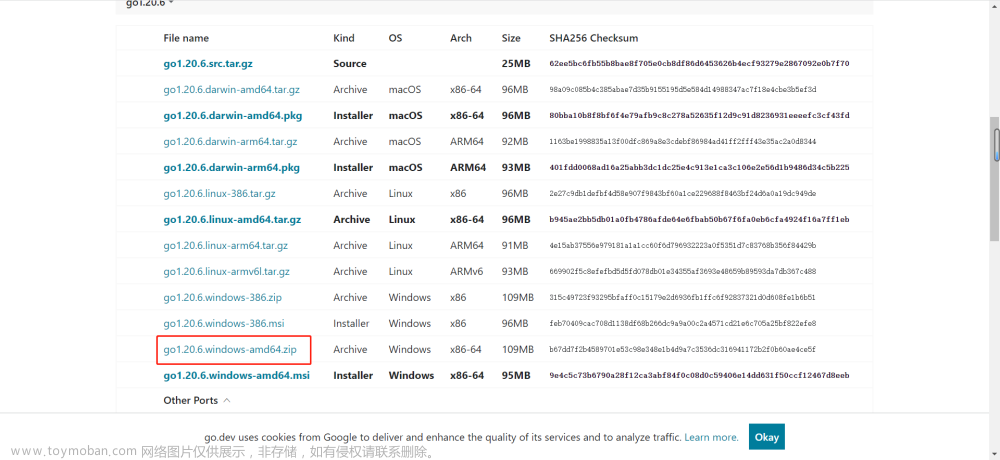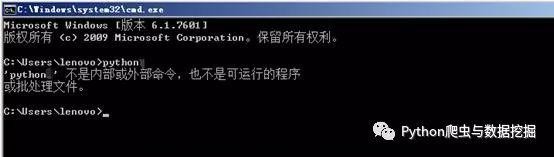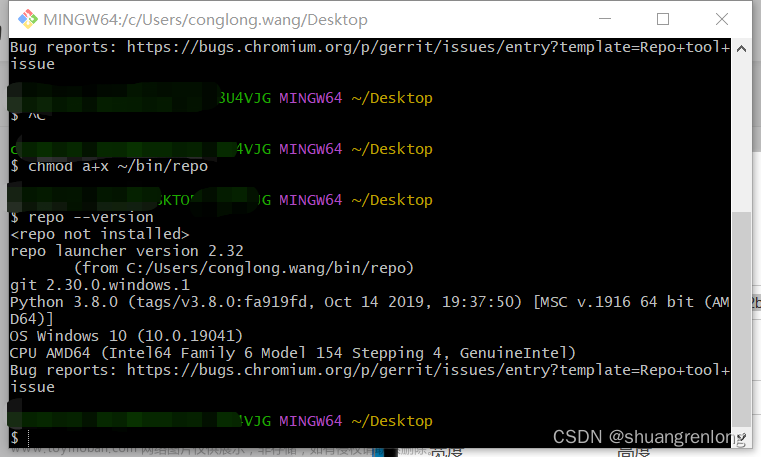第一部分:python安装
(一)准备工作
1、下载和安装python(认准官方网站) 链接:Download Python | Python.org
 需要指定版本可以自己去翻一下,我这边就以3.11.2为例,点击这个版本下载即可,看不懂英文可以像我一样一键翻译一下
需要指定版本可以自己去翻一下,我这边就以3.11.2为例,点击这个版本下载即可,看不懂英文可以像我一样一键翻译一下
双击运行刚才下载的安装程序,会打开Python环境的安装向导。在执行安装向导的时候,记得勾选“Add Python 3.x to PATH”选项,这个选项会帮助我们将Python的解释器添加到PATH环境变量中(不理解没关系,照做就行),具体的步骤如下图所示。

注意: “Add Python to PATH”一定要勾选,否则后面会导致环境配置失败

这里全选然后选择下一步即可
注意:这里的指定路径千万不要使用中文或特殊字符(路径可以复制一下,后面配置环境会用到)
安装完成后可以按win+R(win就是开始菜单的那个键)打开Windows的“命令行提示符”工具并输入python --version或python -V来检查安装是否成功,命令行提示符可以在“运行”中输入cmd来打开或者在“开始菜单”的附件中找到它。如果看了Python解释器对应的版本号(如:Python 3.10.10),说明你的安装已经成功了,如下图所示。

如果输入python --version提示以下内容,就使用python -V,只要出现版本号就说明安装成功

说明:如果安装过程显示安装失败或执行上面的命令报错,很有可能是因为你的Windows系统缺失了一些动态链接库文件而导致的问题。如果系统显示api-ms-win-crt*.dll文件缺失,可以在微软官网下载Visual C++ Redistributable for Visual Studio 2015文件进行修复,64位的系统需要下载有x64标记的安装文件。如果是因为安装游戏时更新了Windows的DirectX之后导致某些动态链接库文件缺失问题,可以下载一个DirectX修复工具进行修复。
这样我们python软件已经下载安装好了,电脑已经学会了python语言。
输入print(‘Hello World!’),写下你的第一句Python代码。
以上是安装python比较顺利的步骤,接下来就得配置环境变量了,当你发现打开Windows的“命令行提示符”工具并输入python --version或python -V时,不报错也无反应,如下图所示

二、配置环境变量
1、假设python已按正常步骤安装好
我的安装文件夹是C:\Users\xxx\AppData\Local\Programs\Python\Python310(不清楚自己的安装路径的,之前安装步骤有提醒复制路径,忘记复制的可以打开cmd输入指令where python,复制即可)

2、配置环境变量
①依次打开:【此电脑】-【属性】-【高级系统设置】-【环境变量】



② 系统变量的配置
好,到这一步,我们注意这里有一个用户变量和系统变量,我们要修改的是用户变量,系统变量不推荐修改。(如果你发现系统变量里面没有自动配置python环境,那就如下图一样操作,记得配置完把路径移到最上面)


环境变量就是一个安装路径索引,这个索引是给系统使用,cmd(命令提示符)通过环境变量的索引路径来寻找可执行文件exe来启动程序。同样我们可以点击【path】-【编辑】来查看环境变量的路径。


【xxx_HOME 变量】建议先在用户变量中新建一个PYTHON_HOME的变量,变量对应的路径定位到安装文件夹的前一个文件夹。(路径不清楚的可以点击path里面的路径复制就好,不需要定位到具体的版本文件夹,定位到python文件夹即可)
点击【Path】-【编辑】-【新建】

【路径添加】需要添加的是两个路径:
%PYTHON_HOME%\Python310
%PYTHON_HOME%\Python310\Scripts
%PYTHON_HOME%对应的是变量PYTHON_HOME 对应的路径
C:\Users\xxx\AppData\Local\Programs\Python 。所以%PYTHON_HOME%\Python310对应的完整路径是:C:\Users\xxx\AppData\Local\Programs\Python\Python310,也就是我的python安装的完整路径。你们自己的根据自己的python安装路径添加。
③验证配置完成
【Win+R】-输入cmd,打开cmd。输入 python –V 可以查看python的版本,验证是否安装成功。如下图,输出python版本,说明环境变量配置成功。若报错“不是内部命令”,说明环境变量配置失败。

二、解决配置环境变量后,在cmd输入python –version 不报错也无反应的情况
1、环境变量配置正确

2、cmd输入python –version 无反应

3、解决不报错、无反应的问题
出现这种情况:大概率是路径优先级的问题,也就是说在你配置的python路径前有一个无效的python可执行文件exe.
我们在cmd里面输入命令 where python ,来查看所有python可执行文件的位置。

如图,我们可以看到一共有2个python的exe文件,并且优先级依次从1到2依次降低,那么我们在cmd里面输入 python 或者 python –version 命令它只查找第一个。所以输入 python –version 命令不报错的原因是:第一个python的exe文件可以通过环境变量的路径查找到,但是这个exe文件执行不了。
我们再打开环境变量里的路径,发现第一个路径和cmd里面的路径是对应的
那么我们打开这个路径下的文件夹,发现有一个python的exe文件,但是大小为0k,是一个无效文件。

【解决方法】:打开环境变量的【path】,将第一个路径 下移 到python路径的后面,如下图。

换好后,点击确定,关闭cmd后再重新打开cmd(必要步骤)。
在cmd窗口输入python –version

我们再在cmd输入 where python 命令,可以发现输出的exe路径顺序已经变了,说明通过改变环境变量的路径顺序改变了exe文件的优先级。

如果到这步你发现在cmd输入 where python 命令优先级还是没有换过来,那就在cdm里面设置一下环境变量

set PATH=C:\Users\XXX\AppData\Local\Programs\Python\Python310;%PATH%
中间的PATH一定不要写错,这个是你的Python安装路径!!不是下载的的路径!!
4.然后输入where python 命令就成功啦!
 文章来源:https://www.toymoban.com/news/detail-414136.html
文章来源:https://www.toymoban.com/news/detail-414136.html
自此,所有问题解决。希望大家不要跟我一样遇到这些奇奇怪怪的坑文章来源地址https://www.toymoban.com/news/detail-414136.html
到了这里,关于python安装教程(windows)以及python环境变量设置以及在 cmd 输入 python 后不报错也无反应的问题的文章就介绍完了。如果您还想了解更多内容,请在右上角搜索TOY模板网以前的文章或继续浏览下面的相关文章,希望大家以后多多支持TOY模板网!